Transformando o SharePoint em um sistema inteligente com Power Platform
O SharePoint é uma poderosa ferramenta de colaboração e armazenamento de dados, amplamente adotada para gestão de documentos e trabalho…
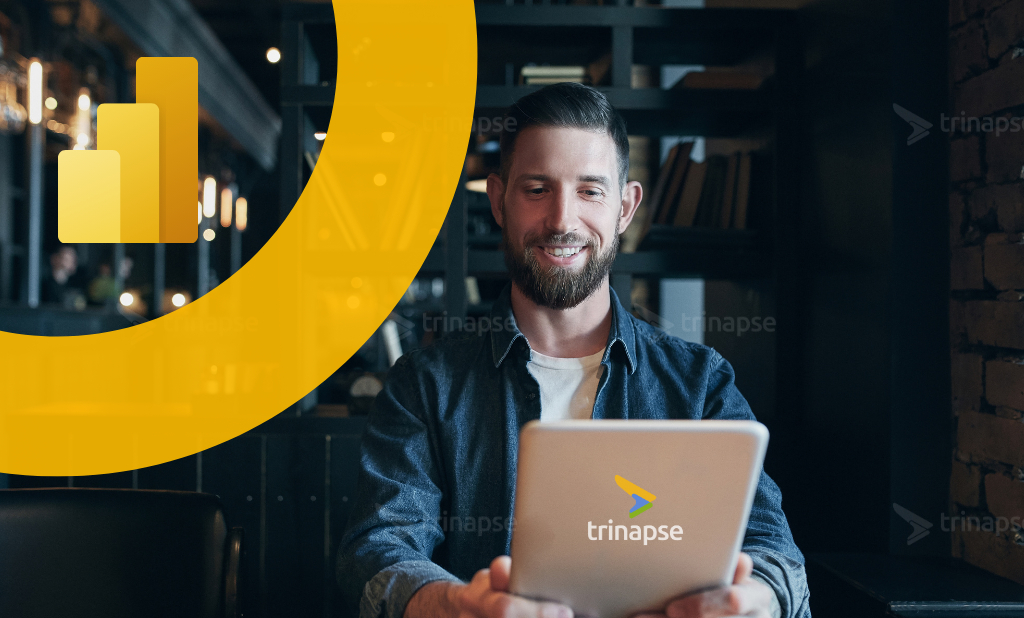
Nesta postagem, aprenderemos como habilitar a criação de código incorporado no Power BI como um pré-requisito para publicar na web passo a passo.
No serviço do Power BI, se você tentou publicar o relatório do na web pela primeira vez. Você pode receber este erro:
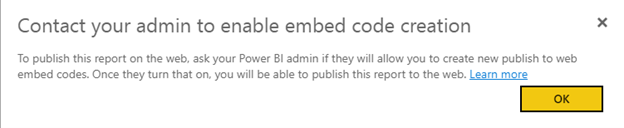
Na verdade, esse erro geralmente ocorre porque a incorporação de painéis e relatórios do Power BI em aplicativos da web está desabilitada por padrão no portal de administração e, para publicar um relatório na web, você deve habilitar a criação de código incorporado fazendo o seguinte:
Para habilitar a criação de código incorporado, você deve fazer o seguinte:
Passos
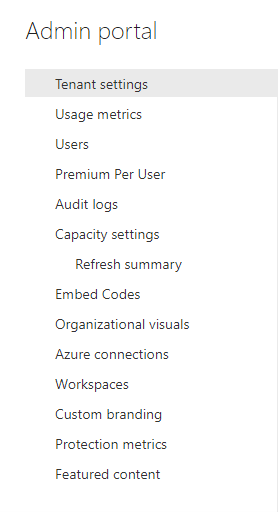
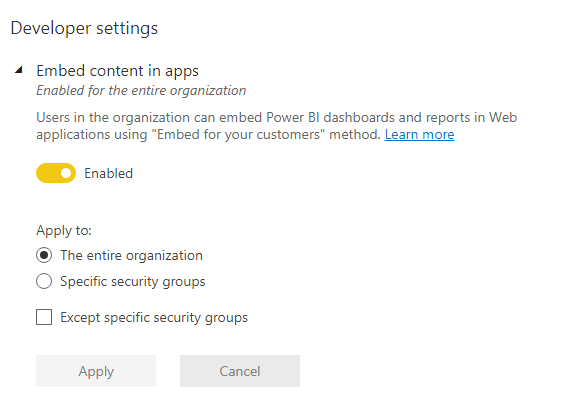
Observação: você deve estar ciente de que as alterações nas configurações do locatário serão aplicadas nos próximos 15 minutos e podem levar mais do que esse período.
Para publicar um relatório na web, você precisará seguir estas etapas:
Passos
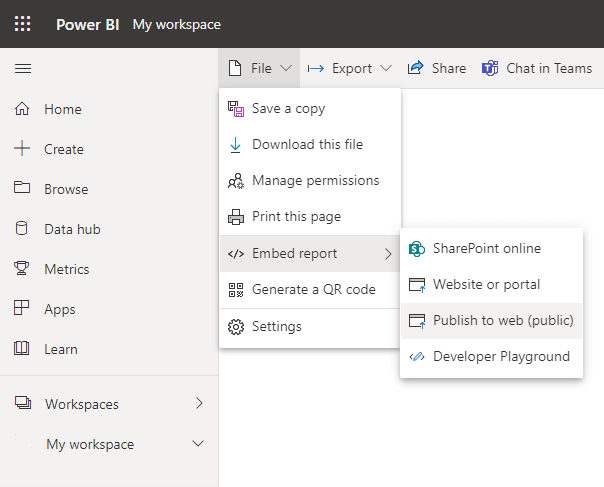
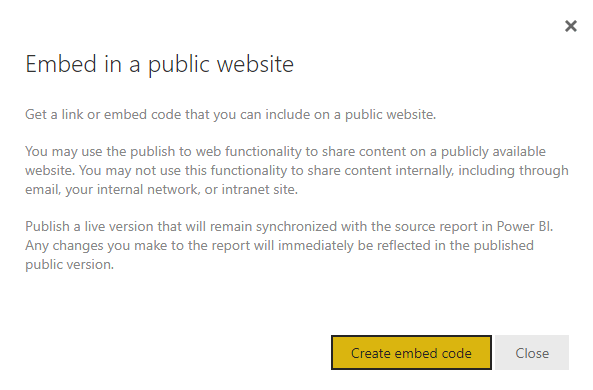
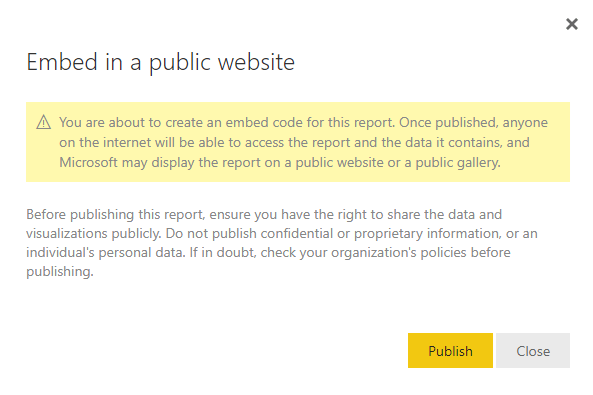
Observação: é importante observar que quando você publica um relatório na web, ele se torna acessível publicamente, o que significa que qualquer pessoa com o link poderá visualizá-lo. Você deve ser cauteloso ao compartilhar informações sensíveis ou confidenciais dessa forma.
Concluindo, publicar relatórios e painéis do Power BI na Web é uma ótima maneira de compartilhar suas visualizações de dados com um público mais amplo. Ele permite que pessoas que não têm acesso ao Power BI visualizem seu conteúdo sem precisar fazer login e também permite incorporar seus relatórios em sites ou blogs. No entanto, é importante lembrar que quando você publica um relatório na Web, ele se torna acessível publicamente, portanto, você deve ter cuidado ao compartilhar informações sensíveis ou confidenciais dessa forma.
Veja também nosso artigo Power BI: Layout mobile.

O SharePoint é uma poderosa ferramenta de colaboração e armazenamento de dados, amplamente adotada para gestão de documentos e trabalho…

O SharePoint Framework (SPFx) é um modelo de desenvolvimento baseado em cliente que permite criar soluções modernas e personalizadas para…

À medida que as organizações adotam cada vez mais o SharePoint Online para soluções de ambiente digital, a necessidade de…